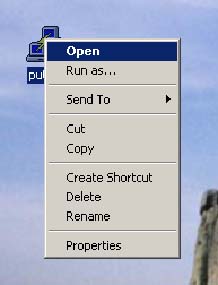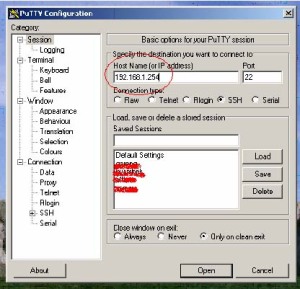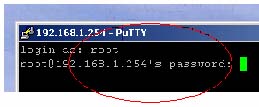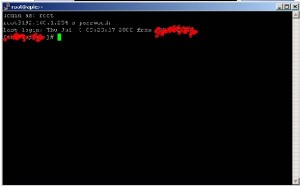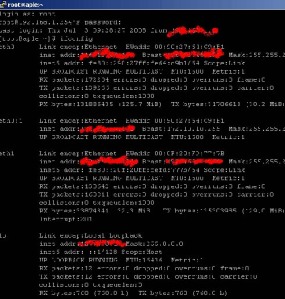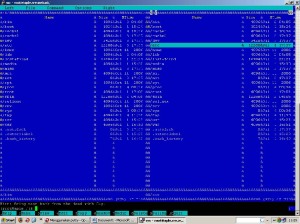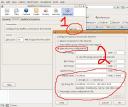Artikel lama dari Mas Hary Sufehmi OK, pada posting ini saya akan membukakan rahasia koneksi Internet saya yang bisa cepat dan stabil walaupun melalui koneksi XL-GPRS / handphone sekalipun. Seorang saudara yang saya beritahu trik ini, kecepatan akses Internetnya naik sampai 10x lipat menurutnya. Dia perlu download Nokia PC Suite pada peak hours, dan dikatakan akan membutuhkan waktu 5 jam oleh Internet Explorer. Begitu menggunakan trik ini, ternyata hanya membutuhkan waktu sekitar 1/2 jam. [1] Saya tdak akan bertele-tele atau meminta Anda klik di banyak link atau membeli eBook  langsung saja, hanya ada 2 langkah yang perlu Anda lakukan. Langkah pertama adalah :
langsung saja, hanya ada 2 langkah yang perlu Anda lakukan. Langkah pertama adalah :
putty -P 222 -N -D 9999 -C net@cepat.abangadek.com
[2] Bagi pengguna Linux/Unix, bisa mengetikkan perintah dibawah ini sebagai gantinya:
ssh -o “CompressionLevel=9? -C -D 9999 -p 222 -N net@cepat.abangadek.com
Ketika diminta password, ketikkan cepat123 Jika tidak ada pesan apapun yang muncul di layar, maka Anda telah terkoneksi dengan sukses ke server saya. Langkah kedua adalah mengubah setting browser Anda. Contoh cara mengubah setting di Internet Explorer : Pilih menu Tools – Options, klik tab Connections, klik tombol LAN Settings, enable “use a proxy server”, lalu klik Advanced, isi seperti di ilustrasi di bawah ini, lalu klik OK.  Contoh cara mengubah setting di Firefox : Pilih menu Edit – Preferences, klik icon Advanced, klik tab Network, klik tombol Settings, lalu setup seperti ilustrasi di bawah ini, dan klik OK.
Contoh cara mengubah setting di Firefox : Pilih menu Edit – Preferences, klik icon Advanced, klik tab Network, klik tombol Settings, lalu setup seperti ilustrasi di bawah ini, dan klik OK. 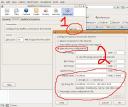 (pada intinya, arahkan agar browser menggunakan SOCKS proxy di localhost, port 9999) Selesai ! Selamat menikmati browsing Internet yang lebih cepat dan stabil ! Semoga dapat membantu kelancaran aktivitas Anda sehari-hari
(pada intinya, arahkan agar browser menggunakan SOCKS proxy di localhost, port 9999) Selesai ! Selamat menikmati browsing Internet yang lebih cepat dan stabil ! Semoga dapat membantu kelancaran aktivitas Anda sehari-hari  FAQ
FAQ
- Tanya: Saya menggunakan Windows, tapi tidak ada software Putty di komputer saya. Darimana saya bisa mendapatkannya ? Jawab: PuTTY bisa Anda download dari sini. Lalu simpan di C:\WINDOWS\
- Tanya :Bagaimana cara kerja akselerasi ini ?? Jawab: Secara sederhana, perintah putty/ssh diatas akan membuat “tunnel” ke server saya, cepat.abangadek.com. Akses internet Anda akan dilalukan ke server ini. Bisa menjadi lebih cepat karena (1) dikompresi / dipadatkan secara otomatis (2) tidak perlu berkali-kali konek ulang ke berbagai situs, karena selalu sudah konek ke tunnel tersebut (3) semua overhead protokol HTTP dikerjakan oleh server saya, di link sebesar 10 Mbps
- Tanya : Tunnel ke server milik Anda ? Berarti musti membayar dong ? Jawab: Tidak perlu, ini layanan gratis dari saya. Saya cuma berdoa mudah-mudahan sih servernya kuat untuk melayani serbuan pengguna layanan ini

- Tanya : Apakah trik ini bisa mempercepat akses Internet selain browser – seperti email, dll ? Jawab: Bisa, tapi ini sudah masalah yang cukup teknis. Daripada memusingkan Anda, solusinya bisa didapatkan dengan search keyword “socksify” di Google.
- Tanya: Server Anda jelek !!! Tidak bisa diakses! Host not found ! Password nya error ! Kenapa saya di ban oleh Anda ??? Jawab : Sebelum menyalahkan saya, ketahui bahwa ada puluhan / ratusan pengguna layanan ini setiap hari, yang tidak bermasalah & menikmati akses Internet lebih cepat melalui layanan ini. Jadi, kalau yang bermasalah cuma Anda sendirian, maka jelas masalahnya ada pada sisi Anda
 Setiap komplain yang senada akan saya hapus, untuk menghemat ruang komentar.
Setiap komplain yang senada akan saya hapus, untuk menghemat ruang komentar. - Tanya : Saya test kecepatan, kok malah jadi tambah lambat ?? Jawab : Secara singkat: ya tidak apa, tidak usah dipakai lah kalau begitu
 Lebih lengkapnya: ** tidak ada ** layanan speedtest yang bisa 100% tepat mengukur kecepatan akses internet anda. Hal ini karena sifat internet itu sendiri yang terdistribusi. Contoh: jika Anda melakukan speedtest dengan server di Indonesia, maka kecepatan akses yang Anda dapatkan akan berbeda ketika Anda mengakses situs di Amerika. Keterangan lebih lanjut bisa dibaca misalnya di halaman ini (bagian “What can affect the Bandwidth Meter results”).
Lebih lengkapnya: ** tidak ada ** layanan speedtest yang bisa 100% tepat mengukur kecepatan akses internet anda. Hal ini karena sifat internet itu sendiri yang terdistribusi. Contoh: jika Anda melakukan speedtest dengan server di Indonesia, maka kecepatan akses yang Anda dapatkan akan berbeda ketika Anda mengakses situs di Amerika. Keterangan lebih lanjut bisa dibaca misalnya di halaman ini (bagian “What can affect the Bandwidth Meter results”). - Tanya : Bagus, saya suka. Apa yang bisa saya bantu ? Jawab:Pada saat ini mungkin adalah dengan menguji coba layanan ini, dan melaporkan hasilnya kepada saya.
- Tanya : Kalau ada pertanyaan lagi, silahkan tinggalkan komentar di posting ini. Jawab: Oke.
Catatan : [1] Tentu saja belum tentu semua orang akan pasti tercepatkan sampai 10x lipat, karena akselerasi yang didapatkan bergantung kepada banyak faktor. Yang jelas, semua yang sudah saya beritahu ini menikmati peningkatan kecepatan & kestabilan akses Internetnya. Ada seorang kenalan saya yang membayar biaya koneksi Rp 1.500.000 per bulan dari Telkom Speedy untuk warnetnya, tapi tetap saja luar biasa lambat. Setelah menerapkan trik ini, semua customernya tercengang, “kok Internetnya cepat ya?” (lha, maunya lambat, gitu ?  ) [2] Credit: Terimakasih banyak kepada Bambang Priambodo untuk informasi switch -D pada ssh. Moga-moga jadi amal jariyah untuk sampeyan, Amin.
) [2] Credit: Terimakasih banyak kepada Bambang Priambodo untuk informasi switch -D pada ssh. Moga-moga jadi amal jariyah untuk sampeyan, Amin.
Random Posts

 dolar gratis buktiin
dolar gratis buktiin

 MAU DOLAR
MAU DOLAR